
iOS 16 zintegrował wiele funkcji, o które domagali się użytkownicy. Wśród nich możliwość zmodyfikuj ekran blokady. W rzeczywistości ekran blokady przekroczył wszelkie oczekiwania i przenosi personalizację iPhone'a na wyższy poziom. Stopniowo zobaczymy wszystkie wiadomości, które Apple dla nas zachowało, ponieważ nie wszystkie wiadomości zostały uwzględnione w tej pierwszej wersji beta dla programistów. Dodali także małe funkcje w niektórych aplikacjach, takich jak możliwość kopiowania formatów z jednego obrazu do wklejania do drugiego bezpośrednio z aplikacji Zdjęcia, rodzaj ogromnego edytora obrazów.
Apple ulepsza aplikację Zdjęcia w iOS 16
Zdjęcia miały wielką obecność w inauguracyjnym przemówieniu WWDC22. Nadeszła świetna wiadomość, jak chociażby możliwość dodania blokady z Face ID lub Touch ID do ostatnio usuniętego folderu. Dodano również funkcje przechodzenia, takie jak możliwość usunięcia tła i wybrania określonego elementu obrazu i przeniesienia go do innej aplikacji bez zwalniania. Sukces dla najbardziej przydatnych.
Krok po kroku poznajemy wszystkie funkcje, które nie były tak bardzo obecne w WWDC22. Wśród nich znajdziemy tę opcję, o której dzisiaj mówimy. Z iOS 16 możemy skopiować format obrazu i wkleić go do innego. Weźmy przykład. Wybraliśmy się na wycieczkę i zrobiliśmy około 20 zdjęć o zachodzie słońca. Ponieważ chcemy, aby wszystkie obrazy miały ten sam styl, Zmodyfikujemy pierwszy obraz z filtrami i edycjami, które chcemy. Wszystko z aplikacji Zdjęcia.
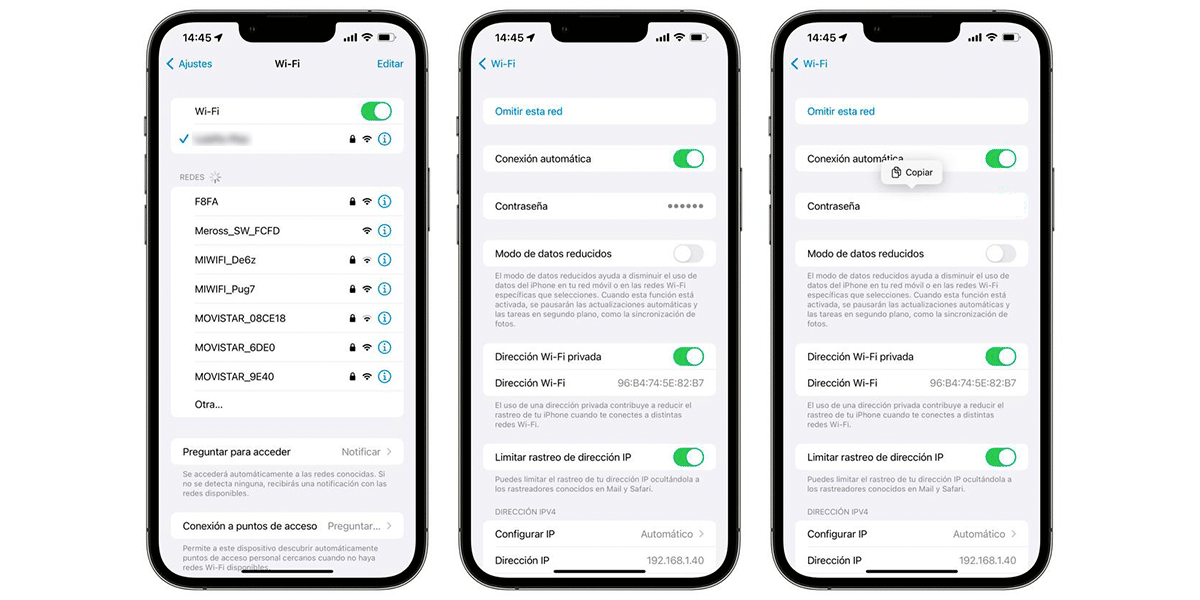
Po zakończeniu edycji klikamy „…” w prawej górnej części obrazu i klikamy „Kopiuj wydanie”. W tym momencie będziemy musieli wprowadzić obraz, który chcemy edytować, z tymi samymi parametrami, co pierwszy, który edytowaliśmy. A kiedy już jesteśmy w środku, powtarzamy sytuację. Kliknij „…”, a teraz kliknij „Wklej wydanie”. W tym momencie, drugi obraz zmodyfikuje parametry edycji, aby dostosować się do tych dodanych w pierwszym.
Nie można było tego zrobić wcześniej i trzeba było to zrobić za pomocą zewnętrznych aplikacji, które umożliwiają edycję zbiorczą. Dzięki temu miłośnicy obrazów, a zwłaszcza edycji w aplikacji Zdjęcia, nie będą potrzebować aplikacji innych firm.
